【IntelliJ IDEA】Debug调试的使用记录
Debug调试是否能行云流水的使用,是鉴定你会不会使用一个IDE的最基本的标准。
今天再这里把Idea的debug使用流程走一遍。
==============================================================================================
1。设置断点
【在你想要设置断点的代码行左端 鼠标左键点击一下即可设置成功】
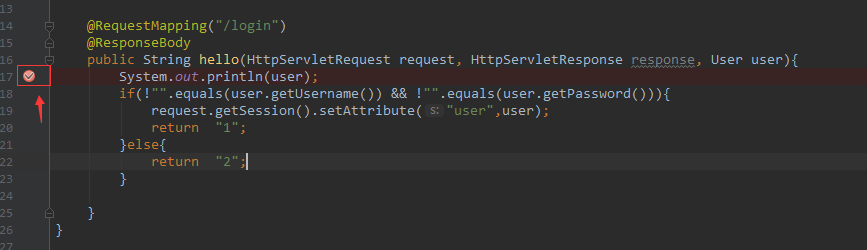
2.用Debug模式启动调试模式
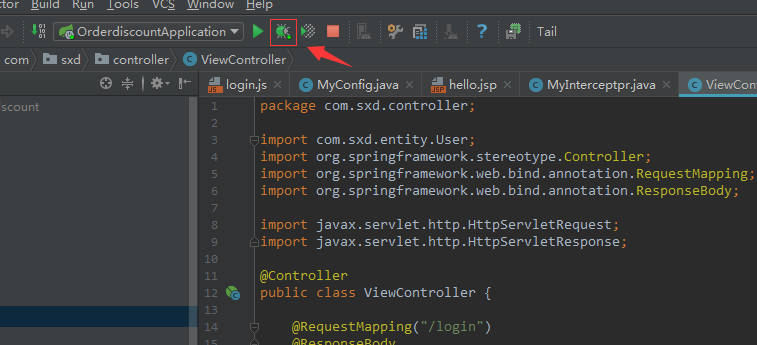
启动成功后,发送请求进入设置断点的方法中
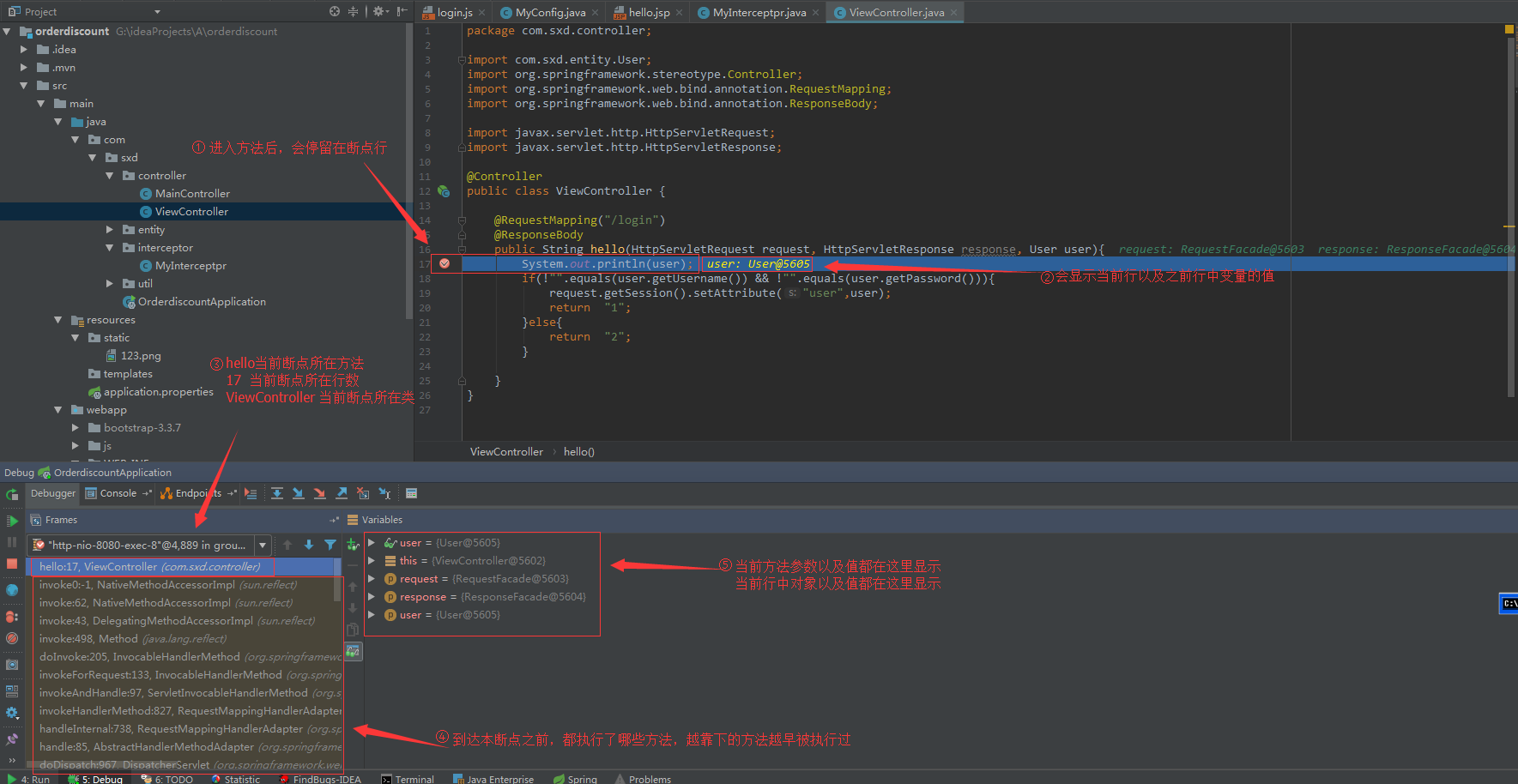
3.单点调试
1》Step Over 【快捷键:F8】相当于eclipse的F6
点击红色箭头指向的按钮,程序向下执行一行(如果当前行有方法调用,这个方法将被执行完毕返回,不会进入被调用的方法中,然后到下一行)

效果如下图

2》Step Into【快捷键:F7】相当于eclipse的F5
点击之后,进入本行中的代码中,也就是会进入调用的方法中

3》Force Step Into 【快捷键:Alt+Shift+F7】
强制进入代码,在大部分情况和F7效果相同,都是要进入调用的方法中,每点击一次,都会往下执行一行,走完被调用的程序自动返回到被调用的代码原始点

4》Step Out【快捷键:Shift+F8】相当于eclipse的F7跳出函数
点击之后,会跳出本方法到调用本方法处的下一行,也就是跳过本方法

5》Drop Frame【快捷键:】
点击该按钮后,你将返回到当前方法的调用处重新执行,并且所有上下文变量的值也回到那个时候,回滚的效果

6》【快捷键:Alt+F8 】 查看到当前断点时,自定义选中的值
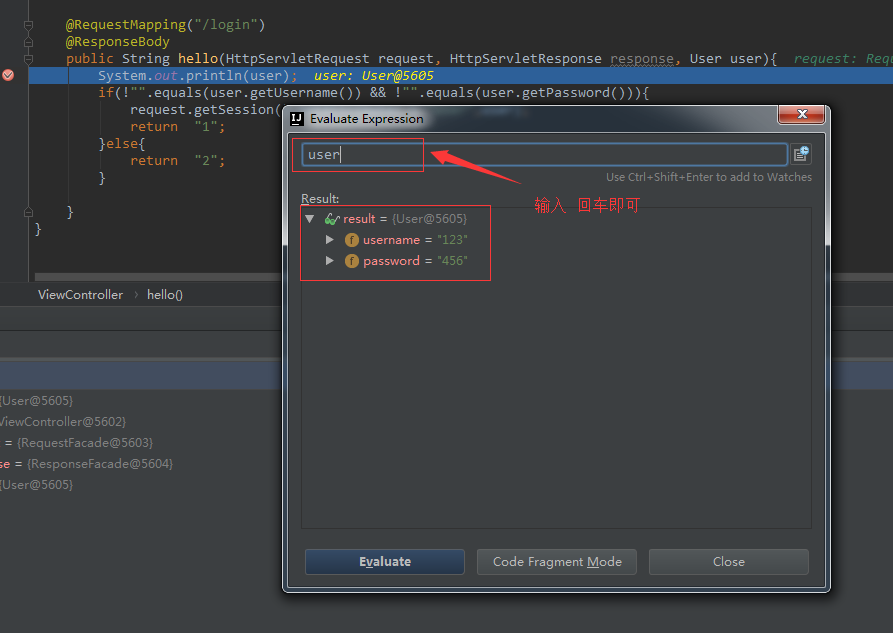
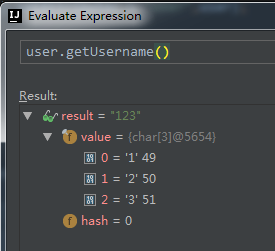
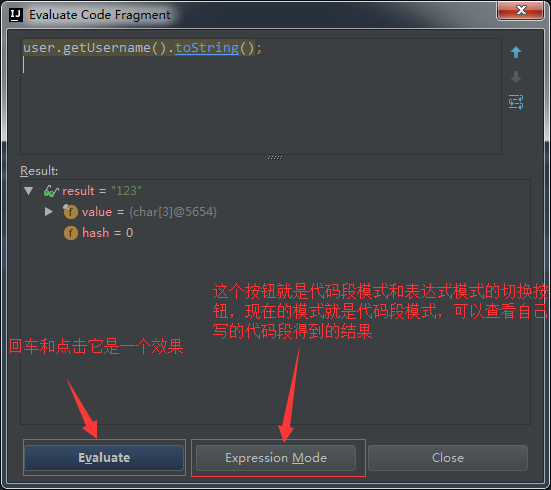
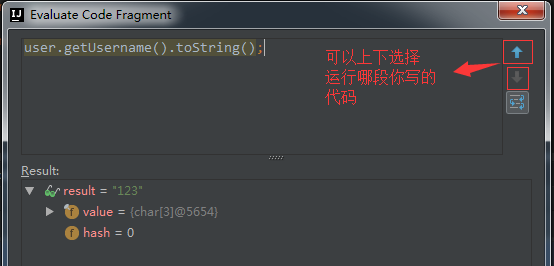
同样。你可以在右侧添加你想要查看的变量的值,不用快捷键
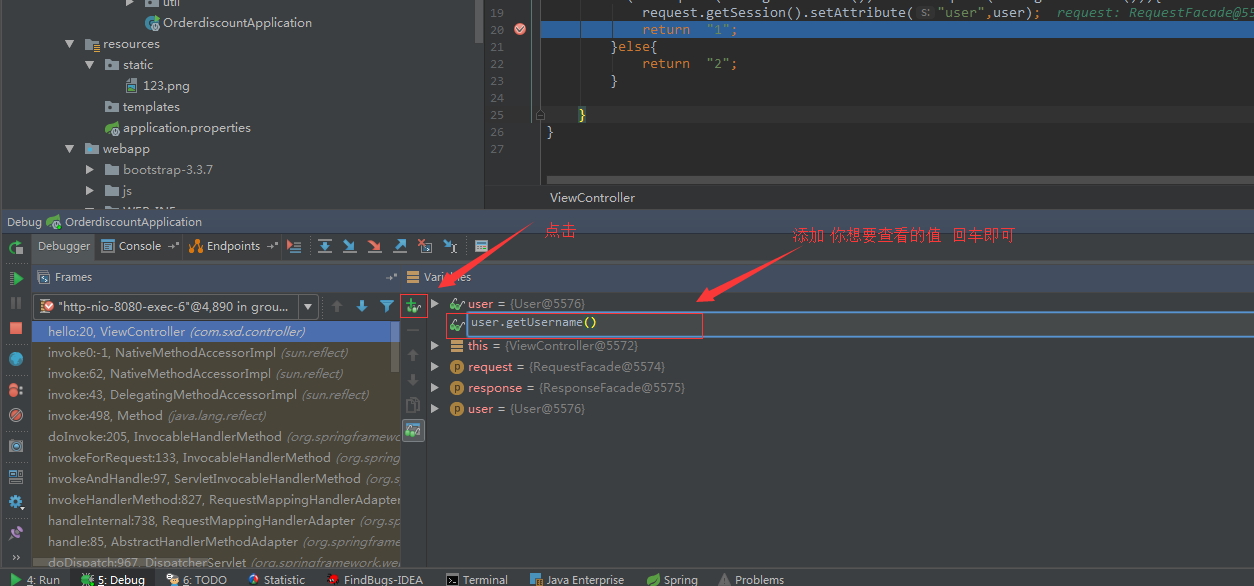
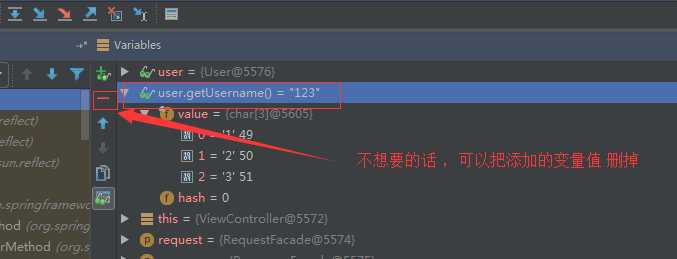
7》【快捷键:Alt+F10】 显示你当前执行的断点

8》【快捷键:Alt+F9】 执行代码运行到光标所在的位置
如果代码逻辑不会走到光标所在行,会结束代码运行或跳转到下一个断点处
4。多断点调试
设置两个断点,如下

1》Resume Program【快捷键:F9】跳到下一个断点
如果下面没有断点了,那就执行完程序
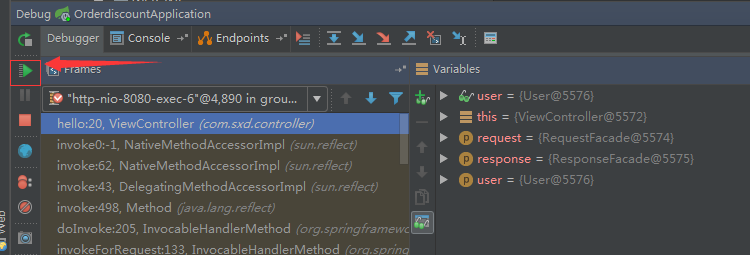
2》查看历史断点
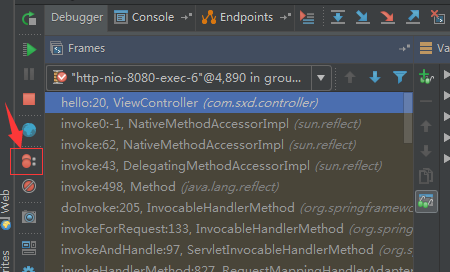
可以看到如下,当然也可以再左侧删除掉你不想要的断点 选择要删除的断点,点减号就好
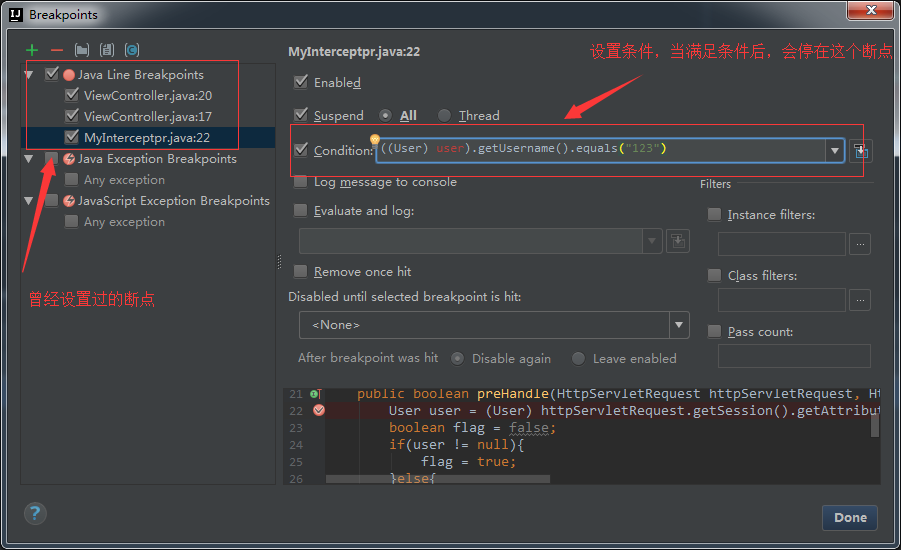
3》屏蔽所有断点
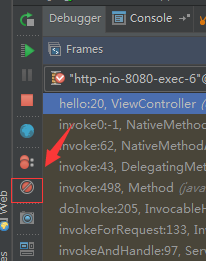
=======================================================================================================
结束咯!!!!